MailStore
| Besturingssysteem: | Windows 7, 8.1 en 10 |
|---|---|
| Bestandsgrootte: | 5,52 MB |
| Taal: | Nederlands |
Mail archiveren met MailStore
Dit programma is vooral waardevol als uw e-mail niet online wordt opgeslagen zoals bijvoorbeeld gebeurt bij Gmail of Outlook.com. In combinatie met een back-up van uw computer, hebt u via MailStore een goede back-up van uw e-mail. Ook is MailStore goed te gebruiken om e-mails over te zetten als u overstapt van maildienst.
Mailstore werkt op alle versies van Windows en u kunt e-mails archiveren vanuit de volgende programma's:
- Gmail
- Yahoo! Mail
- Elke mailbox die werkt met POP3 of IMAP
- Windows (Live) Mail
- Microsoft Outlook 2003, 2007, 2010, 2013, 2016 en 2019
- Microsoft Exchange Server 2003, 2007, 2010, 2013, 2016 en 2019
- Microsoft Office 365
- Mozilla Thunderbird
- SeaMonkey
MailStore Downloaden
- Klik hierboven op de knop Download.
- Het installatiebestand wordt gedownload.
- Klik onderin beeld op Uitvoeren om de installatie te starten in Edge.
- In Chrome staat de download onderin beeld en start u hem door erop te klikken als het downloaden afgerond is.
- In Firefox klikt u eerst op Bestand opslaan en dan op het blauwe pijltje rechts van de adresbalk. U klikt op MailStoreHomeSetup-13.0.0.20045.exe. Mogelijk is er een nieuwe versie beschikbaar, dan heeft het bestand een ander nummer.
De installatiewizard opent.
Installeer MailStore
- Controleer of de taal op Nederlands staat ingesteld. Als de taal nog niet op Nederlands is ingesteld klikt u rechtsboven op het zwarte pijltje. U ziet nu een lijst met mogelijke talen. Klik op Nederlands.
- Klik op Ik verklaar mij akkoord met de licentieovereenkomst en het privacybeleid.
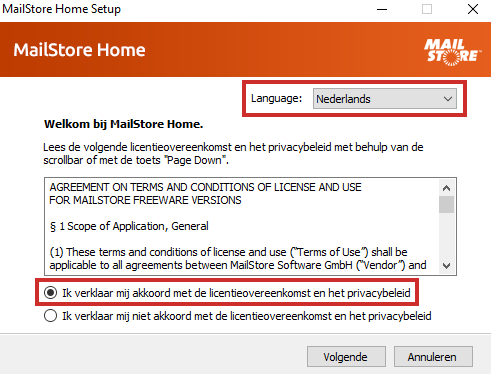
- Klik vervolgens onderaan op Volgende.
MailStore Installeren (2)
- De bovenste optie staat geselecteerd ('Op deze computer installeren'). Dat is goed. Klik op Installeren om verder te gaan.
- Klik eventueel op Ja als Windows vraagt of het programma wijzigingen mag aanbrengen aan uw computer.
- Als de installatie is voltooid, verschijnt het laatste venster. Laat het vinkje staan bij Mailstore Home starten. Klik op Beëindigen.
De Installatie is voltooid en het programma opent gelijk.

